دعنا نتحدث عن كيفية قم بإلغاء تثبيت FreeCAD على نظام Macمن المحتمل أن يجد مستخدمو أجهزة Mac أن إلغاء تثبيت برنامج تم تنزيله من أجهزة الكمبيوتر الخاصة بهم أمر بسيط مثل سحب أيقونة التطبيق إلى سلة المهملات.
ومع ذلك، يتم حفظ العديد من ملفات البيانات الإضافية على الكمبيوتر، ثم يتم تجاوزها عمومًا من خلال إجراء إزالة التطبيق، مما يشغل ذاكرة النظام. من المهم جدًا إلغاء تثبيت التطبيق دون بقايا!
المحتويات: الجزء 1. لماذا لا يفتح FreeCAD على نظام التشغيل Mac؟الجزء 2. كيفية إلغاء تثبيت FreeCAD يدويًا على نظام التشغيل Mac؟الجزء 3. كيف أقوم بإلغاء تثبيت FreeCAD من جهاز Mac الخاص بي تلقائيًا؟وفي الختام
الجزء 1. لماذا لا يفتح FreeCAD على نظام التشغيل Mac؟
إذا لم يتم فتح FreeCAD على جهاز Mac الخاص بك، فإليك بعض الأسباب والحلول المحتملة:
توافق ماك:قد لا تكون بعض إصدارات FreeCAD متوافقة تمامًا مع أحدث تحديثات macOS. تحقق مما إذا كنت تستخدم إصدارًا من FreeCAD متوافقًا مع إصدار macOS لديك، أو حاول التحديث إلى أحدث إصدار من FreeCAD.
إعدادات الأمان:قد يحظر نظام macOS التطبيقات من المطورين المجهولين افتراضيًا. انتقل إلى تفضيلات النظام> الأمان والخصوصية> عاموإذا كان هناك خيار "فتح على أي حال" لـ FreeCAD، فانقر فوقه للسماح للتطبيق بالفتح.
التثبيت التالف:قد يؤدي التثبيت الفاسد إلى منع تشغيل FreeCAD. حاول إلغاء تثبيت FreeCAD، وتنزيل أحدث إصدار من موقع FreeCAD الرسمي، ثم إعادة تثبيته.
التبعيات المفقودة:يتطلب FreeCAD على نظام macOS بعض التبعيات. إذا قمت بتثبيت FreeCAD باستخدام Homebrew، فتأكد من تثبيت جميع التبعيات باستخدام
brew install freecadلحل المكونات المفقودة.مشكلة الأذونات:قد تمنع الأذونات برنامج FreeCAD من الوصول إلى موارد النظام الضرورية. قد يساعدك تشغيل برنامج FreeCAD بأذونات المسؤول أو تعديل الأذونات.
إذا استمرت المشكلة، فقد يؤدي التحقق من سجلات وحدة تحكم FreeCAD أو تطبيق وحدة تحكم macOS إلى الكشف عن رسائل خطأ محددة تشير إلى سبب فشل التشغيل.
إذا لم تنجح في إلغاء تثبيت FreeCAD على جهاز Mac، فقد ترى أيضًا إشعارًا بالخطأ أو حتى تواجه مشكلات مع هذا البرنامج الآخر في المرة التالية التي ترغب فيها في إعادة تثبيته. انتبه لإجراءات إلغاء التثبيت والنصائح التالية إذا كنت تريد إلغاء تثبيت FreeCAD والتطبيقات الأخرى على جهاز Mac بشكل صحيح وكامل.
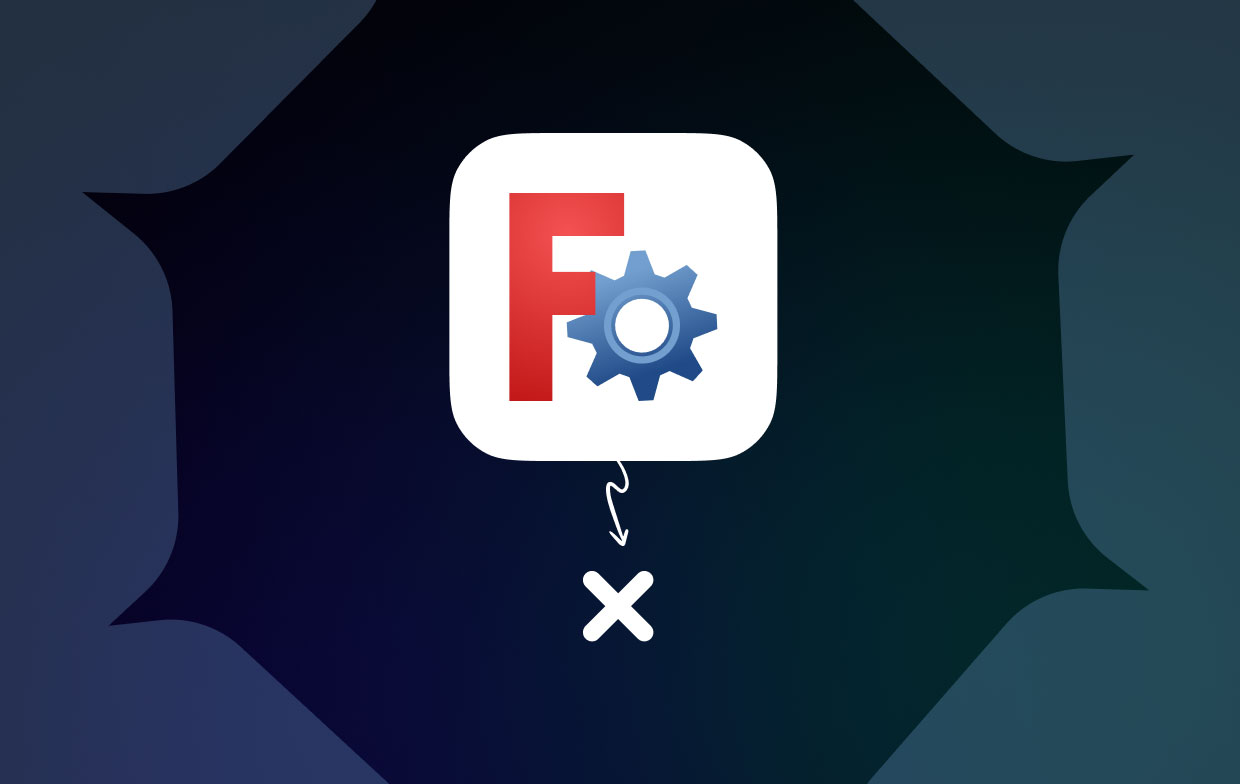
الجزء 2. كيفية إلغاء تثبيت FreeCAD يدويًا على نظام التشغيل Mac؟
يمكن أن يساعدك Mac Trash في إلغاء تثبيت البرامج باستخدام MacOS. لسوء الحظ، ليس لديه القدرة على حذف الملفات المرتبطة بالبرنامج، لذلك يجب عليك تنظيف كل شيء يدويًا من جميع ملفات المهملات. ولكننا سنبدأ بالأساسيات لضمان عدم تفويتك أي تفاصيل في إلغاء تثبيت FreeCAD يدويًا:
- لمنع FreeCAD من العمل في أنظمة تشغيل Mac ، انقر بزر الماوس الأيمن من Dock ثم اختر الخيار "Quit".
- من Dock ، حدد "Finder" ، وبعد ذلك اختر "التطبيق".
- ثم ، حدد موقع FreeCAD وابحث عنه في المجلد "Application" ، ثم اختر freecad.app وانقله إلى سلة المهملات.
- بعد ذلك ، قم بإفراغ سلة المهملات عن طريق النقر بزر الماوس الأيمن عليها واختيار إفراغ سلة المهملات.
- أدخل في مربع البحث "Library" ثم اضغط على مفتاح "Return".
- توجه إلى مجلد "Application Support" ، ثم امسح كل ملف ومجلد مرتبط من FreeCAD.
توجه إلى المجلد ، ثم إلى المكتبة ، وتوجه إلى التفضيلات وبعد ذلك ، احذف ملف com.freed.FreeCAD.plist ومجلد FreeCAD من الدليل.
توجه إلى المجلد ، ثم إلى Library ، وتوجه إلى Saved Application State وبعد ذلك ، احذف مجلد uk.co.screaming frog.seo.spider.savestate من الدليل.
- بعد ذلك ، ارجع إلى مجلد Library ، ثم اضغط على Caches ونظف داخل ذاكرات FreeCAD المؤقتة.
- ثم تابع بتحديد "تفضيلات في المكتبة" ، ثم امسح الملفات داخل FreeCAD. بمجرد مسح جميع الملفات ذات الصلة في جهاز Mac الخاص بك ، يجب عليك النقر بزر الماوس الأيمن فوق الرمز "Trash" ، والنقر فوق Empty Trash ، ثم إعادة تشغيل جهاز Mac الخاص بك حتى يقوم بإزالة البرنامج بالكامل.

الجزء 3. كيف أقوم بإلغاء تثبيت FreeCAD من جهاز Mac الخاص بي تلقائيًا؟
إذا كنت ترغب في توفير الوقت والجهد أثناء تنفيذ كيفية إلغاء تثبيت FreeCAD على جهاز Mac بشكل فعال، وأنت غير متأكد من الملفات أو البيانات المرتبطة بـ FreeCAD، لإزالة الملفات المرتبطة تمامًا، يجب عليك استخدام برنامج إلغاء تثبيت تابع لجهة خارجية.
PowerMyMac يعد هذا البرنامج في الواقع أداة إلغاء تثبيت برامج تتيح لك إزالة أي برنامج بالكامل بالإضافة إلى الملفات المرتبطة به في غضون ثوانٍ قليلة وبنقرات قليلة. بالإضافة إلى ذلك، يمكنك أيضًا تقليل الوقت من خلال تصفح ملفات البرامج ذات الصلة واحدًا تلو الآخر. اكتشف مدى فعالية هذا البرنامج في إزالة العديد من البرامج غير المرغوب فيها أو غير الضرورية على جهاز Mac الخاص بك:
طرق PowerMyMac لإلغاء تثبيت FreeCAD على جهاز Mac بسهولة:
- أولاً ، ما عليك القيام به هو تشغيل PowerMyMac ، ثم اختيار التطبيق الذي سيتم إلغاء تثبيته ، للبدء ، انقر فوق "مسح ضوئي".
- في القائمة أو في لوحة البحث ، ابحث عن FreeCAD.app أو إدخال FreeCAD مباشرة.
- بعد ذلك ، أخيرًا ، اختر FreeCAD.app بالإضافة إلى الملفات المرتبطة به من البيانات المتبقية من تطبيق FreeCAD ، ثم أخيرًا لإكمال إلغاء التثبيت بالكامل ، وإغلاق إلغاء التثبيت ، حدد الخيار "CLEAN".

إجمالاً ، قد تستغرق عملية إلغاء التثبيت بأكملها أقل من ثانية إلى حد كبير للانتهاء بشكل صحيح ، وبعد ذلك ، سيتم مسح جميع المكونات المرتبطة بـ FreeCAD بالكامل من جهاز Mac الخاص بك.
وفي الختام
تقدم المقالة بأكملها طرقًا يمكنك من خلالها استخدام إلغاء تثبيت FreeCAD يدويًا أو حتى الطرق التلقائية لإلغاء تثبيته على نظام Mac. علاوة على ذلك، تعمل هذه الطرق عادةً مع مثل هذه التطبيقات على أي نظام Mac. على سبيل المثال، ما لم تواجه صعوبة في حذف برنامج أو تطبيق عديم الفائدة. لذا لا تخف من استخدام هذا النوع من البرامج التلقائية، PowerMyMac، لحل وتخفيف الصعوبات التي تواجهك مع توفير الجهد والوقت.



